Nascholingen ICT Nascholingen ICT Nascholingen ICT
|
|
|
- Johannes Simons
- 5 jaren geleden
- Aantal bezoeken:
Transcriptie
1 Studiewijzer 4 Tekenopmaak Voorkennis Leereenheid 1 2 Doel - Basis Tekenopmaak kunnen toepassen op geselecteerde tekst Doel - Extra Verwachte leertijd Tekstkaders kunnen aanbrengen Symbolen invoegen Opmaak kopiëren en plakken 2 uur Tekens opmaken Open het document Parijs.docx. Wat is het huidige lettertype en wat is de puntgrootte? Maak het document op met de volgende tekenopmaak. Pas eerst de globale opmaak toe, nadien de detail-opmaak. De opdrachten staan niet in de juiste volgorde. Werkgroep Handel MS Word 2016 Studiewijzer 4 - pagina 1
2 Plaats de titel Etymologie in puntgrootte 18, vet, teksteffect Kleurovergang Blauw, accent 1, reflectie. Gebruik de knop Opmaak kopiëren/plakken om de titels Geografie en Geschiedenis dezelfde opmaak te geven. Geef de letters achteraan het document, bij de opsomming van de Parijzenaars, dezelfde opmaak als de titel Etymologie. Pas het lettertype van het document aan naar Calibri, puntgrootte 11 pt. De titels Topografie, Hydrografie, Geologische geschiedenis, Klimaat plaats je in puntgrootte 14 pt, donkerblauw. De titel Paleizen plaats je in puntgrootte 12 pt, donkerblauw, onderstreept. Gebruik in het deel van de Topografie, vaste spaties waar nodig. Geef de bron achteraan een donkerblauwe markeringskleur. Plaats de letterkleur in het lichtblauw. Bekijk de afdruk van het eindresultaat van deze tekst, om woorden vet, cursief en onderstreept te plaatsen. Sla het document op met dezelfde naam. Pagina 2 MS Word 2016 Studiewijzer 4
3 Extra oefeningen 1 Open Shackleton.docx en pas de opmaak aan. Het lettertype van de volledige tekst wordt Calibri 11 pt. De titel komt in het lettertype Ar Cena 24 pt. Breng vaste spaties aan waar nodig. Sla nadien op als ShackletonOpgemaakt.docx. Werkgroep Handel MS Word 2016 Studiewijzer 4 - pagina 3
4 2 Open Miljoenen.docx en breng de volgende wijzigingen aan in de tekst. Het lettertype voor de tekst is Calibri 11 pt. De titel komt in het lettertype Arial Black 18 pt, voorzien van een teksteffect. Breng vaste spaties aan waar nodig. Sla op als MiljoenenOpgemaakt.docx. 3 Open Verkooptechnieken.docx en breng onderstaande wijzigingen aan in de tekst. Sla op als VerkooptechniekenOpgemaakt.docx. Zet alle hoofdstuktitels in lettertype Boopee, puntgrootte 24, vetjes en donkerblauw. De hoofdstuktitels zijn: - Inleiding - Je klant leren kennen - Actief luisteren - Feedback - Verkoop jezelf! - Blijf klantvriendelijk - Verkoopssignalen - Staan of zitten? - Verkoop en humor - Laat je stem horen - Interactie - Wat doe je met je handen en armen? - De afstand Maak de volgende woorden uit het voorwoord vet, een donkerblauwe arcering, lichtblauwe letterkleur: afstand, houding, gezicht, gebaren, reacties, overtuigingskracht, afstemmen. Alle ondertitels moeten in puntgrootte 14, donkerblauw, vetjes en cursief. Alle titels van niveau 3 moeten in puntgrootte 12, donkerblauw, cursief en onderstreept. Titels van niveau 3 zijn: Pagina 4 MS Word 2016 Studiewijzer 4
5 - de snelheid - andere lichaamstaal - de intieme zone - de persoonlijke zone - de sociale zone - de publieke zone Werkgroep Handel MS Word 2016 Studiewijzer 4 - pagina 5
6 Pagina 6 MS Word 2016 Studiewijzer 4
Nascholingen ICT Nascholingen ICT Nascholingen ICT
 Studiewijzer 4 Opmaak van een werkblad en cellen Voorkennis Leereenheid 2: Gegevens invoeren Doel - Basis Kolombreedte en rijhoogte aanpassen Doel - Extra Verwachte leertijd Patronen en lijnen aanbrengen
Studiewijzer 4 Opmaak van een werkblad en cellen Voorkennis Leereenheid 2: Gegevens invoeren Doel - Basis Kolombreedte en rijhoogte aanpassen Doel - Extra Verwachte leertijd Patronen en lijnen aanbrengen
Getallen een correcte opmaak geven. Cellen opmaken met voorwaardelijke opmaak. Cellen opmaken door het thema te wijzigen
 Studiewijzer 4 Opmaak van een werkblad en cellen Voorkennis Leereenheid 2: Gegevens invoeren Doel Basis Kolombreedte en rijhoogte aanpassen Patronen en lijnen aanbrengen Lettertype wijzigen Tekst in cellen
Studiewijzer 4 Opmaak van een werkblad en cellen Voorkennis Leereenheid 2: Gegevens invoeren Doel Basis Kolombreedte en rijhoogte aanpassen Patronen en lijnen aanbrengen Lettertype wijzigen Tekst in cellen
Rijen en kolommen toevoegen en verwijderen. De mogelijkheden van een tabel aanpassen
 Studiewijzer 14 Tabellen Voorkennis Leereenheid 2 3 4 Doel Basis Een nieuwe tabel invoegen Een tabel opmaken Rijen en kolommen toevoegen en verwijderen De mogelijkheden van een tabel aanpassen Doel Extra
Studiewijzer 14 Tabellen Voorkennis Leereenheid 2 3 4 Doel Basis Een nieuwe tabel invoegen Een tabel opmaken Rijen en kolommen toevoegen en verwijderen De mogelijkheden van een tabel aanpassen Doel Extra
Welke lettertypen en grootten je kunt gebruiken is afhankelijk van de lettertypen die op je printer
 Module 4 Tekenopmaak Lettertype, lettergrootte, onderstrepen, kleur en teksteffecten Tekenafstand en letterpositie Kaders, randen en arceringen Invoegen van symbolen Opmaak kopiëren en plakken Lettertype,
Module 4 Tekenopmaak Lettertype, lettergrootte, onderstrepen, kleur en teksteffecten Tekenafstand en letterpositie Kaders, randen en arceringen Invoegen van symbolen Opmaak kopiëren en plakken Lettertype,
Inhoudsopgave. Voorwoord Introductie Visual Steps Wat heeft u nodig? Uw voorkennis Hoe werkt u met dit boek?...
 Inhoudsopgave Voorwoord... 13 Introductie Visual Steps... 14 Wat heeft u nodig?... 15 Uw voorkennis... 16 Hoe werkt u met dit boek?... 17 De cd-rom en de website bij dit boek... 19 Bekijken van de cd-rom...
Inhoudsopgave Voorwoord... 13 Introductie Visual Steps... 14 Wat heeft u nodig?... 15 Uw voorkennis... 16 Hoe werkt u met dit boek?... 17 De cd-rom en de website bij dit boek... 19 Bekijken van de cd-rom...
Toepassingen op KOP- en VOETTEKSTEN
 Toepassingen op KOP- en VOETTEKSTEN Toepassing 1 Open het bestand OGEN. Marges: boven en onder: 3 cm links: 3 cm rechts: 2 cm Papierformaat: A4. Alinea-opmaak: afstand na: 12 pt regelafstand: 1,1 uitvullen
Toepassingen op KOP- en VOETTEKSTEN Toepassing 1 Open het bestand OGEN. Marges: boven en onder: 3 cm links: 3 cm rechts: 2 cm Papierformaat: A4. Alinea-opmaak: afstand na: 12 pt regelafstand: 1,1 uitvullen
Opmaak in Word. Cursus Word. Tekenopmaak
 Opmaak in Word Als je in Word een document gaat opmaken kun je gebruikmaken van 3 opmaakniveaus: - Tekenopmaak voorbeelden: lettertype, puntgrootte, stijl en kleur - Alinea opmaak voorbeelden: inspringen,
Opmaak in Word Als je in Word een document gaat opmaken kun je gebruikmaken van 3 opmaakniveaus: - Tekenopmaak voorbeelden: lettertype, puntgrootte, stijl en kleur - Alinea opmaak voorbeelden: inspringen,
Een sende vorm. een. schreeflet ter, De opmaak van VVKSO. Werkgroep
 Module 4 Tekenopmaak Lettertype, lettergrootte, onderstrepen, kleur, teksteffecten Tekenafstand en letterpositie Kaders, randen enn arceringen Invoegen van symbolen Opmaak kopiëren en plakken Lettertype,
Module 4 Tekenopmaak Lettertype, lettergrootte, onderstrepen, kleur, teksteffecten Tekenafstand en letterpositie Kaders, randen enn arceringen Invoegen van symbolen Opmaak kopiëren en plakken Lettertype,
Herhalingsoefeningen
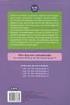 Herhalingsoefeningen bij Websites maken met WEB! Pro ISBN 90 5905 193 9 2 Oefeningen hoofdstuk 2 2.1 Nieuwe website maken en opslaan Open een lege webpagina Open het venster Document Eigenschappen Typ
Herhalingsoefeningen bij Websites maken met WEB! Pro ISBN 90 5905 193 9 2 Oefeningen hoofdstuk 2 2.1 Nieuwe website maken en opslaan Open een lege webpagina Open het venster Document Eigenschappen Typ
1. Open het programma WORD, dit doe je door te dubbelklikken (2 keer snel achter elkaar) op dit icoontje.
 1. Open het programma WORD, dit doe je door te dubbelklikken (2 keer snel achter elkaar) op dit icoontje. 2. Wanneer je het programma opent, krijg je dit venster te zien. 3. Je minimaliseert dit venster
1. Open het programma WORD, dit doe je door te dubbelklikken (2 keer snel achter elkaar) op dit icoontje. 2. Wanneer je het programma opent, krijg je dit venster te zien. 3. Je minimaliseert dit venster
1. Dia s met tekst en afbeeldingen
 17 1. Dia s met tekst en afbeeldingen In Hoofdstuk 1 van het cursusboek heb je kunnen lezen hoe je een presentatie opent en nieuwe dia s met tekst toevoegt. Ook werd het toevoegen en aanpassen van afbeeldingen
17 1. Dia s met tekst en afbeeldingen In Hoofdstuk 1 van het cursusboek heb je kunnen lezen hoe je een presentatie opent en nieuwe dia s met tekst toevoegt. Ook werd het toevoegen en aanpassen van afbeeldingen
Tekst Opmaken Module 3
 3. Tekst Opmaken Standaard staat alle tekst die u in een dia invoegt in het lettertype Arial, met een puntgrootte van 44 voor titels en 32 voor opsommingen. Uiteraard kunt u de opmaak van een specifiek
3. Tekst Opmaken Standaard staat alle tekst die u in een dia invoegt in het lettertype Arial, met een puntgrootte van 44 voor titels en 32 voor opsommingen. Uiteraard kunt u de opmaak van een specifiek
Docentenhandleiding. AaBeeCee-Digitaal. Tekstverwerken met Word, deel 2
 Docentenhandleiding AaBeeCee-Digitaal Tekstverwerken met Word, deel 2 2004-2012 Instruct, Postbus 38, 2410 AA Bodegraven Alle rechten voorbehouden. Niets uit deze uitgave mag worden verveelvoudigd, opgeslagen
Docentenhandleiding AaBeeCee-Digitaal Tekstverwerken met Word, deel 2 2004-2012 Instruct, Postbus 38, 2410 AA Bodegraven Alle rechten voorbehouden. Niets uit deze uitgave mag worden verveelvoudigd, opgeslagen
Docentenhandleiding. AaBeeCee-Digitaal. Tekstverwerken met Word, deel 2
 Docentenhandleiding AaBeeCee-Digitaal Tekstverwerken met Word, deel 004-015 Instruct, Postbus 38, 410 AA Bodegraven Alle rechten voorbehouden. Niets uit deze uitgave mag worden verveelvoudigd, opgeslagen
Docentenhandleiding AaBeeCee-Digitaal Tekstverwerken met Word, deel 004-015 Instruct, Postbus 38, 410 AA Bodegraven Alle rechten voorbehouden. Niets uit deze uitgave mag worden verveelvoudigd, opgeslagen
Lettertypen Module 7. variaties binnen een lettertype aanbrengen.
 7. Lettertypen In deze module gaat u: het lettertype van een tekst veranderen; variaties binnen een lettertype aanbrengen. Door goed gebruik te maken van vet, cursief, onderstreept of verschillende lettertypen
7. Lettertypen In deze module gaat u: het lettertype van een tekst veranderen; variaties binnen een lettertype aanbrengen. Door goed gebruik te maken van vet, cursief, onderstreept of verschillende lettertypen
Docentenhandleiding. AaBeeCee-Digitaal. Tekstverwerken met Word, deel 2
 Docentenhandleiding AaBeeCee-Digitaal Tekstverwerken met Word, deel 004-01 Instruct, Postbus 38, 410 AA Bodegraven Alle rechten voorbehouden. Niets uit deze uitgave mag worden verveelvoudigd, opgeslagen
Docentenhandleiding AaBeeCee-Digitaal Tekstverwerken met Word, deel 004-01 Instruct, Postbus 38, 410 AA Bodegraven Alle rechten voorbehouden. Niets uit deze uitgave mag worden verveelvoudigd, opgeslagen
TEKSTVERWERKEN, DE BASIS
 TEKSTVERWERKEN, DE BASIS TEKSTVERWERKEN Deze opdrachten helpen je bij het tekstverwerken waardoor je een brief of bericht kan typen in Word. Er zijn veel verschillende Word-versies. De symbolen blijven
TEKSTVERWERKEN, DE BASIS TEKSTVERWERKEN Deze opdrachten helpen je bij het tekstverwerken waardoor je een brief of bericht kan typen in Word. Er zijn veel verschillende Word-versies. De symbolen blijven
TEKSTVERWERKEN, DE BASIS
 TEKSTVERWERKEN, DE BASIS Tekstverwerken Deze opdrachten helpen je bij het tekstverwerken waardoor je een brief of bericht kan typen in Word. Er zijn veel verschillende Wordversies. De symbolen blijven
TEKSTVERWERKEN, DE BASIS Tekstverwerken Deze opdrachten helpen je bij het tekstverwerken waardoor je een brief of bericht kan typen in Word. Er zijn veel verschillende Wordversies. De symbolen blijven
INHOUD. Ten geleide Starten met Word 13
 INHOUD Ten geleide 11 1 Starten met Word 13 1.1 Inleiding 13 1.2 Word starten 13 1.3 Het startvenster van Word 14 1.4 Het documentvenster 14 1.4.1 De titelbalk 15 1.4.1.1 De werkbalk Snelle toegang 15
INHOUD Ten geleide 11 1 Starten met Word 13 1.1 Inleiding 13 1.2 Word starten 13 1.3 Het startvenster van Word 14 1.4 Het documentvenster 14 1.4.1 De titelbalk 15 1.4.1.1 De werkbalk Snelle toegang 15
Een korte handleiding door Frederic Rayen
 Een korte handleiding door Frederic Rayen Van installeren tot het gebruik P a g i n a 2 Inhoudsopgave Inleiding... 3 Hoe AbiWord version 2.8.6 installeren?... 4 Schermonderdelen... 5 Uitleg bij elke werkbalk...
Een korte handleiding door Frederic Rayen Van installeren tot het gebruik P a g i n a 2 Inhoudsopgave Inleiding... 3 Hoe AbiWord version 2.8.6 installeren?... 4 Schermonderdelen... 5 Uitleg bij elke werkbalk...
Project: werkbladen opmaken in Excel
 Project: werkbladen opmaken in Excel 1 Los onderstaande vragen op aan de hand van het bestand InventarisFreeRecordShop1 Wat viel je op aan de opmaak van de cellen A3, A12 en D3?... Nu hebben jullie de
Project: werkbladen opmaken in Excel 1 Los onderstaande vragen op aan de hand van het bestand InventarisFreeRecordShop1 Wat viel je op aan de opmaak van de cellen A3, A12 en D3?... Nu hebben jullie de
Inhoudsopgave Voorwoord 13 Introductie Visual Steps 14 Wat heeft u nodig? 15 Uw voorkennis 15 Hoe werkt u met dit boek? De volgorde van lezen
 Inhoudsopgave Voorwoord...13 Introductie Visual Steps...14 Wat heeft u nodig?...15 Uw voorkennis...15 Hoe werkt u met dit boek?...16 De volgorde van lezen...16 De tekens in dit boek...17 Uw voorkennis...18
Inhoudsopgave Voorwoord...13 Introductie Visual Steps...14 Wat heeft u nodig?...15 Uw voorkennis...15 Hoe werkt u met dit boek?...16 De volgorde van lezen...16 De tekens in dit boek...17 Uw voorkennis...18
INHOUD POWERPOINT 2007
 INHOUD POWERPOINT 2007 1 Introductie...1 1.1 Programma starten...1 1.1.1 Manier 1...1 1.1.2 Manier 2...1 1.2 Schermopbouw...1 1.3 Het lint...2 1.3.1 Het tabblad Start...2 1.3.2 Het tabblad Invoegen...2
INHOUD POWERPOINT 2007 1 Introductie...1 1.1 Programma starten...1 1.1.1 Manier 1...1 1.1.2 Manier 2...1 1.2 Schermopbouw...1 1.3 Het lint...2 1.3.1 Het tabblad Start...2 1.3.2 Het tabblad Invoegen...2
Inhoudsopgave. Voorwoord...13 Introductie Wat heeft u nodig?...15 De volgorde van lezen...17 Hoe werkt u met dit boek?...18
 Inhoudsopgave Voorwoord...13 Introductie...14 Wat heeft u nodig?...15 De volgorde van lezen...17 Hoe werkt u met dit boek?...18 1. Starten en stoppen met Windows 21 Starten van Windows...22 Werken met
Inhoudsopgave Voorwoord...13 Introductie...14 Wat heeft u nodig?...15 De volgorde van lezen...17 Hoe werkt u met dit boek?...18 1. Starten en stoppen met Windows 21 Starten van Windows...22 Werken met
Docentenhandleiding. AaBeeCee-Digitaal. Tekstverwerken met Word, deel 1
 Docentenhandleiding AaBeeCee-Digitaal Tekstverwerken met Word, deel 1 2004-2012 Instruct, Postbus 38, 2410 AA Bodegraven Alle rechten voorbehouden. Niets uit deze uitgave mag worden verveelvoudigd, opgeslagen
Docentenhandleiding AaBeeCee-Digitaal Tekstverwerken met Word, deel 1 2004-2012 Instruct, Postbus 38, 2410 AA Bodegraven Alle rechten voorbehouden. Niets uit deze uitgave mag worden verveelvoudigd, opgeslagen
I Het maken van een nieuwsbrief
 I Het maken van een nieuwsbrief Wat leer je? Veel bedrijven publiceren een korte nieuwsbrief waar zij hun personeel op de hoogte houden van belangrijke ontwikkelingen binnen het bedrijf. Hier meldt men
I Het maken van een nieuwsbrief Wat leer je? Veel bedrijven publiceren een korte nieuwsbrief waar zij hun personeel op de hoogte houden van belangrijke ontwikkelingen binnen het bedrijf. Hier meldt men
Office LibreOffice Tekstdocument gebruiken
 offfice_libreoffice_tekstdocument_gebruiken/05-03-15/pag 1/6 Office LibreOffice Tekstdocument gebruiken vooral Als een tekstdocument ook zal worden gebruikt op een computer zonder LibreOffice dan kan dit
offfice_libreoffice_tekstdocument_gebruiken/05-03-15/pag 1/6 Office LibreOffice Tekstdocument gebruiken vooral Als een tekstdocument ook zal worden gebruikt op een computer zonder LibreOffice dan kan dit
Dit bundeltje is van. Werken in. Hoe doe ik dat? Dit bundeltje is van. Leen Van Damme. Pagina 1
 Dit bundeltje is van Werken in Word Hoe doe ik dat? Dit bundeltje is van Leen Van Damme Pagina Inhoudsopgave Word openen... 3 Scherm in Word... 4 Lint in Word... 5 Document opslaan... 6 Afdrukvoorbeeld
Dit bundeltje is van Werken in Word Hoe doe ik dat? Dit bundeltje is van Leen Van Damme Pagina Inhoudsopgave Word openen... 3 Scherm in Word... 4 Lint in Word... 5 Document opslaan... 6 Afdrukvoorbeeld
4 Opmaak van een werkblad
 4 Opmaak van een werkblad Stappen Uitleg Visueel Stap 1 Wat is een werkblad Met het werkblad bedoelen we het blad waarin je werkt. Met andere woorden het blad waarop je berekeningen maakt, grafieken en
4 Opmaak van een werkblad Stappen Uitleg Visueel Stap 1 Wat is een werkblad Met het werkblad bedoelen we het blad waarin je werkt. Met andere woorden het blad waarop je berekeningen maakt, grafieken en
Stappenplan PowToon. Bij de vraag: kies je voor.
 Stappenplan PowToon Stap 1 naar de website gaan Ga naar www.powtoon.com. Klik vervolgens op. Stap 2 registreren Heb je al een account op PowToon? Ga dan verder naar stap 3! Vul jouw naam en het e-mailadres
Stappenplan PowToon Stap 1 naar de website gaan Ga naar www.powtoon.com. Klik vervolgens op. Stap 2 registreren Heb je al een account op PowToon? Ga dan verder naar stap 3! Vul jouw naam en het e-mailadres
2.12 Een document opslaan als... 48 2.13 Oefeningen... 50 2.14 Achtergrondinformatie... 51 2.15 Tips... 54
 Inhoudsopgave Voorwoord... 9 Nieuwsbrief... 9 Introductie Visual Steps... 10 Wat heeft u nodig?... 10 De website bij het boek... 11 Uw voorkennis... 11 Bonushoofdstukken... 12 Hoe werkt u met dit boek?...
Inhoudsopgave Voorwoord... 9 Nieuwsbrief... 9 Introductie Visual Steps... 10 Wat heeft u nodig?... 10 De website bij het boek... 11 Uw voorkennis... 11 Bonushoofdstukken... 12 Hoe werkt u met dit boek?...
Docentenhandleiding. AaBeeCee-Digitaal. Tekstverwerken met Word, deel 1
 Docentenhandleiding AaBeeCee-Digitaal Tekstverwerken met Word, deel 1 004-01 Instruct, Postbus 38, 410 AA Bodegraven Alle rechten voorbehouden. Niets uit deze uitgave mag worden verveelvoudigd, opgeslagen
Docentenhandleiding AaBeeCee-Digitaal Tekstverwerken met Word, deel 1 004-01 Instruct, Postbus 38, 410 AA Bodegraven Alle rechten voorbehouden. Niets uit deze uitgave mag worden verveelvoudigd, opgeslagen
Publisher Handleiding
 Publisher 2010 Handleiding Inhoud 1. Wat is Publisher?... 1 2. Openen 2.1 Publisher starten... 2 2.2 Een nieuw document openen... 2 2.3 Een bestaand document openen... 3 3. Opslaan 3.1 Een document opslaan...
Publisher 2010 Handleiding Inhoud 1. Wat is Publisher?... 1 2. Openen 2.1 Publisher starten... 2 2.2 Een nieuw document openen... 2 2.3 Een bestaand document openen... 3 3. Opslaan 3.1 Een document opslaan...
2.12 Een document opslaan als Oefeningen Achtergrondinformatie Tips... 54
 Inhoudsopgave Voorwoord... 9 Nieuwsbrief... 9 Introductie Visual Steps... 10 Wat heeft u nodig?... 10 De website bij het boek... 11 Uw voorkennis... 11 Bonushoofdstukken... 12 Hoe werkt u met dit boek?...
Inhoudsopgave Voorwoord... 9 Nieuwsbrief... 9 Introductie Visual Steps... 10 Wat heeft u nodig?... 10 De website bij het boek... 11 Uw voorkennis... 11 Bonushoofdstukken... 12 Hoe werkt u met dit boek?...
Inhoudsopgave Visual Steps - Dit is de inhoudsopgave van de Visual Steps-titel Cursusboek MOS Word 2016 en 2013 Basis
 Inhoudsopgave Voorwoord... 9 Blijf op de hoogte... 9 Introductie Visual Steps... 10 Wat heb je nodig?... 10 Voorkennis... 11 Hoe werk je met dit boek?... 11 De schermafbeeldingen... 12 De website en aanvullende
Inhoudsopgave Voorwoord... 9 Blijf op de hoogte... 9 Introductie Visual Steps... 10 Wat heb je nodig?... 10 Voorkennis... 11 Hoe werk je met dit boek?... 11 De schermafbeeldingen... 12 De website en aanvullende
Met de knoppen uit de groep Lettertype van het tabblad Start kun je geselecteerde cellen opmaken.
 SAMENVATTING HOOFDSTUK 4 Celopmaak via het Lint, groep Lettertype Met de knoppen uit de groep Lettertype van het tabblad Start kun je geselecteerde cellen opmaken. Knop (Lettertype) (Tekengrootte) (Vet)
SAMENVATTING HOOFDSTUK 4 Celopmaak via het Lint, groep Lettertype Met de knoppen uit de groep Lettertype van het tabblad Start kun je geselecteerde cellen opmaken. Knop (Lettertype) (Tekengrootte) (Vet)
Microsoft Word 365. Letteropmaak AAN DE SLAG MET DIGITALE VAARDIGHEDEN TRAINING: MICROSOFT WORD 365
 Microsoft Word 365 Letteropmaak Inhoudsopgave 4. Letteropmaak 4.1 Vet, cursief en onderstreept 4.2 Lettertype en lettergrootte 4.3 Tekstkleur 4.4 Super- en subscript 4.1 Vet, cursief en onderstreept Een
Microsoft Word 365 Letteropmaak Inhoudsopgave 4. Letteropmaak 4.1 Vet, cursief en onderstreept 4.2 Lettertype en lettergrootte 4.3 Tekstkleur 4.4 Super- en subscript 4.1 Vet, cursief en onderstreept Een
Naam: Klas: Nr.: Leerkracht: DMO Datum: Score: / Begeleid Zelfstandig Leren HARDWARE Les 1 Het moederbord - De processor Werktijd: 1 lesuur
 4 ASO Naam: Klas: Nr.: Vak: Informatica Leerkracht: DMO Datum: Score: / Begeleid Zelfstandig Leren HARDWARE Les 1 Het moederbord - De processor Werktijd: 1 lesuur Dit is een individuele taak! Maak gebruik
4 ASO Naam: Klas: Nr.: Vak: Informatica Leerkracht: DMO Datum: Score: / Begeleid Zelfstandig Leren HARDWARE Les 1 Het moederbord - De processor Werktijd: 1 lesuur Dit is een individuele taak! Maak gebruik
I) Wat? II) Google documenten. Deel 2 documenten
 Google Drive Deel 2 documenten I) Wat? 1) De meeste mensen bewerken teksten in de tekstverwerker Word van Microsoft Office. Het is echter ook mogelijk teksten op internet te bewerken en te bewaren. Het
Google Drive Deel 2 documenten I) Wat? 1) De meeste mensen bewerken teksten in de tekstverwerker Word van Microsoft Office. Het is echter ook mogelijk teksten op internet te bewerken en te bewaren. Het
1. Tekst maken en bewerken
 17 1. Tekst maken en bewerken In Hoofdstuk 1 van het cursusboek kwam een aantal basishandelingen van Word aan de orde, zoals het invoeren en bewerken van tekst. In dit hoofdstuk ga je hier verder mee oefenen.
17 1. Tekst maken en bewerken In Hoofdstuk 1 van het cursusboek kwam een aantal basishandelingen van Word aan de orde, zoals het invoeren en bewerken van tekst. In dit hoofdstuk ga je hier verder mee oefenen.
Hoe maak ik een PowerPoint-presentatie?
 Hoe maak ik een PowerPoint-presentatie? 1) Je opent PowerPoint met dit icoontje. Je komt op dit scherm: Hier in deze balk zie je in het klein welke dia s je allemaal hebt. Je kan de volgorde ook veranderen
Hoe maak ik een PowerPoint-presentatie? 1) Je opent PowerPoint met dit icoontje. Je komt op dit scherm: Hier in deze balk zie je in het klein welke dia s je allemaal hebt. Je kan de volgorde ook veranderen
Microsoft Office Tekstdocument alle systemen
 Microsoft Office Tekstdocument alle systemen Inleiding In deze les wordt het maken van een tekst document met gebruikmaking van Microsoft Office Word behandeld. (Het gaat hier om één van de oudere versies).
Microsoft Office Tekstdocument alle systemen Inleiding In deze les wordt het maken van een tekst document met gebruikmaking van Microsoft Office Word behandeld. (Het gaat hier om één van de oudere versies).
WERKEN MET POWERPOINT. In dit boek leer je werken met PowerPoint. Met PowerPoint maak je presentaties. INKIJKEXEMPLAAR
 Werken met PowerPoint WERKEN MET POWERPOINT In dit boek leer je werken met PowerPoint. Met PowerPoint maak je presentaties. Het boek bestaat uit 4 hoofdstukken. Elk hoofdstuk begint met je te vertellen
Werken met PowerPoint WERKEN MET POWERPOINT In dit boek leer je werken met PowerPoint. Met PowerPoint maak je presentaties. Het boek bestaat uit 4 hoofdstukken. Elk hoofdstuk begint met je te vertellen
Opdracht ICT-trainer Reeks 3 Tekstverwerken. 3A Een recept
 3A Een recept Je hebt een recept gekregen van een vriend. Je wilt het gaan gebruiken en de bereidingstijd erbij zetten. Open het bestand recept ovenschotel.doc dat zich bevindt in de map basisdocumenten\opdrachten.
3A Een recept Je hebt een recept gekregen van een vriend. Je wilt het gaan gebruiken en de bereidingstijd erbij zetten. Open het bestand recept ovenschotel.doc dat zich bevindt in de map basisdocumenten\opdrachten.
opgericht 1 augustus 1932 Handleiding Artikel plaatsen
 opgericht 1 augustus 1932 Handleiding Artikel plaatsen Gemaakt door : Marcel van Vuuren Bijgewerkt op : vrijdag 24 juli 2015 Versie : 24072015_v3.0 Inhoudsopgave Inleiding... 3 Plaatsen van een artikel...
opgericht 1 augustus 1932 Handleiding Artikel plaatsen Gemaakt door : Marcel van Vuuren Bijgewerkt op : vrijdag 24 juli 2015 Versie : 24072015_v3.0 Inhoudsopgave Inleiding... 3 Plaatsen van een artikel...
HTML-EDITOR GEBRUIKEN
 HTML-EDITOR GEBRUIKEN Over TinyMCE TinyMCE is een kleine What-You-See-Is-What-You-Get (WYSIWYG) editor voor teksten. De bediening vindt plaats in de web browsers, zoals MSIE of Mozilla. Het werken met
HTML-EDITOR GEBRUIKEN Over TinyMCE TinyMCE is een kleine What-You-See-Is-What-You-Get (WYSIWYG) editor voor teksten. De bediening vindt plaats in de web browsers, zoals MSIE of Mozilla. Het werken met
Aanmaken en gebruiken van een PowerPoint-model (Gedeeltelijk overgenomen van de website van Microsoft)
 1. Welke stappen moeten er precies worden uitgevoerd om een sjabloon te maken? U opent een nieuwe, lege presentatie (knop Nieuw, werkbalk Standaard). Ga eerst naar de modelweergave via het menu Beeld.
1. Welke stappen moeten er precies worden uitgevoerd om een sjabloon te maken? U opent een nieuwe, lege presentatie (knop Nieuw, werkbalk Standaard). Ga eerst naar de modelweergave via het menu Beeld.
Stappenplannen voor een werkstuk in Word
 Werkstuk maken Secties maken We gaan een werkstuk maken over dieren in Afrika. Allereerst gaan we ruwweg een indeling maken in secties. Voor ons werkstuk maken we de volgende secties: 1. Titelpagina 2.
Werkstuk maken Secties maken We gaan een werkstuk maken over dieren in Afrika. Allereerst gaan we ruwweg een indeling maken in secties. Voor ons werkstuk maken we de volgende secties: 1. Titelpagina 2.
CURSUS. Muzocoach Tijdschrift maken met Publisher Stijn Van Lokeren. Verantwoordelijke docent:
 CURSUS Muzocoach Tijdschrift maken met Publisher 2010 Verantwoordelijke docent: Stijn Van Lokeren 2 INHOUD 1 Van start... 3 2 Basispagina s creëren... 3 2.1 enkele pagina... 3 2.2 Dubbele pagina... 4 3
CURSUS Muzocoach Tijdschrift maken met Publisher 2010 Verantwoordelijke docent: Stijn Van Lokeren 2 INHOUD 1 Van start... 3 2 Basispagina s creëren... 3 2.1 enkele pagina... 3 2.2 Dubbele pagina... 4 3
SPREKEN VOOR EEN GROEP
 SPREKEN VOOR EEN GROEP John Hallaert 2018-2019 Inhoud 1. Bereid je goed voor 2. Steek structuur in je betoog 3. Verbale en non-verbale aspecten 4. Wat met spreekangst? 5. Omgaan met vragen en onverwachte
SPREKEN VOOR EEN GROEP John Hallaert 2018-2019 Inhoud 1. Bereid je goed voor 2. Steek structuur in je betoog 3. Verbale en non-verbale aspecten 4. Wat met spreekangst? 5. Omgaan met vragen en onverwachte
Docentenhandleiding. AaBeeCee-Digitaal. Tekstverwerken met Word, deel 1
 Docentenhandleiding AaBeeCee-Digitaal Tekstverwerken met Word, deel 1 004-01 Instruct, Postbus 38, 410 AA Bodegraven Alle rechten voorbehouden. Niets uit deze uitgave mag worden verveelvoudigd, opgeslagen
Docentenhandleiding AaBeeCee-Digitaal Tekstverwerken met Word, deel 1 004-01 Instruct, Postbus 38, 410 AA Bodegraven Alle rechten voorbehouden. Niets uit deze uitgave mag worden verveelvoudigd, opgeslagen
Toepassingen op OPSOMMINGSTEKEN en NUMMERING
 Toepassingen op OPSOMMINGSTEKEN en NUMMERING Toepassing 1: eerst opsommingsteken, dan typen Wij zoeken een persoon: (opsommingsteken: wingdings, positie opsommingsteken: 0 cm, positie tekst: 0,8 cm) met
Toepassingen op OPSOMMINGSTEKEN en NUMMERING Toepassing 1: eerst opsommingsteken, dan typen Wij zoeken een persoon: (opsommingsteken: wingdings, positie opsommingsteken: 0 cm, positie tekst: 0,8 cm) met
Gebruikershandleiding Edit
 Gebruikershandleiding Edit Maak gebruik van de inloggegevens die je terugvindt in jouw mailbox. Noteer ze eventueel ook hier: url: www.. nl/edit Navigeer naar dit adres, door de url in te typen in de adresbalk
Gebruikershandleiding Edit Maak gebruik van de inloggegevens die je terugvindt in jouw mailbox. Noteer ze eventueel ook hier: url: www.. nl/edit Navigeer naar dit adres, door de url in te typen in de adresbalk
2013 Visual Steps - www.visualsteps.nl Dit is de inhoudsopgave van de Visual Steps-titel Windows 7 voor senioren deel 1 ISBN 978 90 5905 166 9
 Inhoudsopgave Voorwoord... 13 Introductie Visual Steps... 14 Wat heeft u nodig?... 15 Hoe werkt u met dit boek?... 17 De volgorde van lezen... 18 Website... 18 De schermafbeeldingen... 19 Toets uw kennis...
Inhoudsopgave Voorwoord... 13 Introductie Visual Steps... 14 Wat heeft u nodig?... 15 Hoe werkt u met dit boek?... 17 De volgorde van lezen... 18 Website... 18 De schermafbeeldingen... 19 Toets uw kennis...
3. Tekenopmaak. Let op!
 65 3. Tekenopmaak Sinds de opkomst van de tekstverwerkingsprogramma s is er veel veranderd in de manier waarop met tekst wordt gewerkt bij de productie van boeken en tijdschriften. Vroeger werd een tekst
65 3. Tekenopmaak Sinds de opkomst van de tekstverwerkingsprogramma s is er veel veranderd in de manier waarop met tekst wordt gewerkt bij de productie van boeken en tijdschriften. Vroeger werd een tekst
Handreiking voor tekstopmaak (OOo Writer) Vooraf
 Handreiking voor tekstopmaak (OOo Writer) Vooraf Deze tekst is initieel opgesteld voor leerkrachten die teksten uittikken voor slechtziende leerlingen. De bedoeling is een zo eenduidig en heldere opmaak
Handreiking voor tekstopmaak (OOo Writer) Vooraf Deze tekst is initieel opgesteld voor leerkrachten die teksten uittikken voor slechtziende leerlingen. De bedoeling is een zo eenduidig en heldere opmaak
Mini Word-cursus. Paginanummers. Opmaakprofielen. Inhoudsopgave
 Mini Word-cursus Paginanummers Opmaakprofielen Inhoudsopgave Inhoudsopgave Inhoudsopgave 2 Inleiding 3 Paginanummering 4 Kopteksten en voetteksten 5 Opmaakprofielen 6 Opmaakprofielen toepassen 6 Opmaakprofielen
Mini Word-cursus Paginanummers Opmaakprofielen Inhoudsopgave Inhoudsopgave Inhoudsopgave 2 Inleiding 3 Paginanummering 4 Kopteksten en voetteksten 5 Opmaakprofielen 6 Opmaakprofielen toepassen 6 Opmaakprofielen
DOCUMENT SAMENSTELLEN
 Pagina 168 7 In dit hoofdstuk gaat u een nieuwsbrief maken met behulp van een sjabloon. De artikelen die in de nieuwsbrief worden opgenomen zijn al geschreven. U hoeft de tekst alleen nog naar de juiste
Pagina 168 7 In dit hoofdstuk gaat u een nieuwsbrief maken met behulp van een sjabloon. De artikelen die in de nieuwsbrief worden opgenomen zijn al geschreven. U hoeft de tekst alleen nog naar de juiste
Vrede op aarde - PowerPoint 2013 en 2010
 Vrede op aarde - PowerPoint 2013 en 2010 Opmerking: I.p.v. van donkerblauwe kleur in rechthoek waar de cirkel wordt uitgeknipt, heb ik nu eens een achtergrond gebruikt van sterrenhemel. Je hebt dus de
Vrede op aarde - PowerPoint 2013 en 2010 Opmerking: I.p.v. van donkerblauwe kleur in rechthoek waar de cirkel wordt uitgeknipt, heb ik nu eens een achtergrond gebruikt van sterrenhemel. Je hebt dus de
EBUILDER HANDLEIDING. De Ebuilder is een product van EXED internet www.exed.nl. info@exed.nl EXED CMS UITLEG
 EBUILDER HANDLEIDING De Ebuilder is een product van EXED internet www.exed.nl info@exed.nl 1 INHOUDSOPGAVE Inleiding Een korte introductie over het Ebuilder» Navigatie» Snelnavigatie Pagina s Hier vind
EBUILDER HANDLEIDING De Ebuilder is een product van EXED internet www.exed.nl info@exed.nl 1 INHOUDSOPGAVE Inleiding Een korte introductie over het Ebuilder» Navigatie» Snelnavigatie Pagina s Hier vind
PowerPoint Antwoorden
 PowerPoint 2016 Antwoorden 2019 Instruct, Postbus 38, 2410 AA Bodegraven - 1 e druk: mei 2019 Pagina 2 INSTRUCT Inhoud H1 Kennismaken met PowerPoint... 5 1.1 Een presentatie bekijken... 5 1.2 Weergavemogelijkheden...
PowerPoint 2016 Antwoorden 2019 Instruct, Postbus 38, 2410 AA Bodegraven - 1 e druk: mei 2019 Pagina 2 INSTRUCT Inhoud H1 Kennismaken met PowerPoint... 5 1.1 Een presentatie bekijken... 5 1.2 Weergavemogelijkheden...
INSTRUCT Samenvatting Basis PowerPoint 2010, H3 SAMENVATTING HOOFDSTUK 3
 SAMENVATTING HOOFDSTUK 3 Afbeeldingen invoegen en verwijderen Je kunt een illustratie invoegen via het tabblad Invoegen, groep Afbeeldingen, knop Illustratie. Het taakvenster Illustraties komt in beeld.
SAMENVATTING HOOFDSTUK 3 Afbeeldingen invoegen en verwijderen Je kunt een illustratie invoegen via het tabblad Invoegen, groep Afbeeldingen, knop Illustratie. Het taakvenster Illustraties komt in beeld.
WORD STARTEN... 4 WORD STOPPEN... 4 OPENEN... 5 OPSLAAN... 6 AFDRUKKEN = PRINTEN... 8 FOUTJE ONGEDAAN MAKEN... 9 KIEZEN MET MUIS...
 Word 2 WORD STARTEN... 4 WORD STOPPEN... 4 OPENEN... 5 OPSLAAN... 6 AFDRUKKEN = PRINTEN... 8 FOUTJE ONGEDAAN MAKEN... 9 KIEZEN MET MUIS... 10 KIEZEN VAN 1 WOORD... 10 KIEZEN VAN 1 ZIN... 10 KIEZEN VAN
Word 2 WORD STARTEN... 4 WORD STOPPEN... 4 OPENEN... 5 OPSLAAN... 6 AFDRUKKEN = PRINTEN... 8 FOUTJE ONGEDAAN MAKEN... 9 KIEZEN MET MUIS... 10 KIEZEN VAN 1 WOORD... 10 KIEZEN VAN 1 ZIN... 10 KIEZEN VAN
INHOUD. Ten geleide 13. 1 Starten met Word 2007 15
 INHOUD Ten geleide 13 1 Starten met Word 2007 15 1.1 Word 2007 starten 15 1.2 Het documentvenster 16 1.2.1 De titelbalk 16 1.2.1.1 De Officeknop 17 1.2.1.2 De werkbalk Snelle toegang 20 1.2.1.3 De titelbalk
INHOUD Ten geleide 13 1 Starten met Word 2007 15 1.1 Word 2007 starten 15 1.2 Het documentvenster 16 1.2.1 De titelbalk 16 1.2.1.1 De Officeknop 17 1.2.1.2 De werkbalk Snelle toegang 20 1.2.1.3 De titelbalk
INKIJKEXEMPLAAR WERKEN MET EXCEL. Werken met excel. Hoe? Zo!
 Werken met excel 1 WERKEN MET EXCEL In dit boek leer je werken met Excel. Met Excel maak je berekeningen. Het is een soort uitgebreide rekenmachine. Het boek bestaat uit 4 hoofdstukken. De eerste hoofdstukken
Werken met excel 1 WERKEN MET EXCEL In dit boek leer je werken met Excel. Met Excel maak je berekeningen. Het is een soort uitgebreide rekenmachine. Het boek bestaat uit 4 hoofdstukken. De eerste hoofdstukken
PowerPoint Antwoorden
 PowerPoint 2019 Antwoorden 2019 Instruct, Postbus 38, 2410 AA Bodegraven - 1 e druk: mei 2019 Pagina 2 INSTRUCT Inhoud H1 Kennismaken met PowerPoint... 5 1.1 Een presentatie bekijken... 5 1.2 Weergavemogelijkheden...
PowerPoint 2019 Antwoorden 2019 Instruct, Postbus 38, 2410 AA Bodegraven - 1 e druk: mei 2019 Pagina 2 INSTRUCT Inhoud H1 Kennismaken met PowerPoint... 5 1.1 Een presentatie bekijken... 5 1.2 Weergavemogelijkheden...
Inhoudsopgave Voorwoord 13 Nieuwsbrief 13 Introductie Visual Steps 14 Wat heeft u nodig? 15 De website bij het boek 15 Hoe werkt u met dit boek?
 Inhoudsopgave Voorwoord... 13 Nieuwsbrief... 13 Introductie Visual Steps... 14 Wat heeft u nodig?... 15 De website bij het boek... 15 Hoe werkt u met dit boek?... 16 Uw voorkennis... 17 Toets uw kennis...
Inhoudsopgave Voorwoord... 13 Nieuwsbrief... 13 Introductie Visual Steps... 14 Wat heeft u nodig?... 15 De website bij het boek... 15 Hoe werkt u met dit boek?... 16 Uw voorkennis... 17 Toets uw kennis...
Zorg er voor, dat u met een nieuw leeg document werkt in de Afdrukweergave.
 Opdracht 1 Basisdocument (instellingen) Zorg er voor, dat u met een nieuw leeg document werkt in de Afdrukweergave. N.B.: In de afdrukweergave zullen alle plaatjes weergegeven worden; in de conceptweergave
Opdracht 1 Basisdocument (instellingen) Zorg er voor, dat u met een nieuw leeg document werkt in de Afdrukweergave. N.B.: In de afdrukweergave zullen alle plaatjes weergegeven worden; in de conceptweergave
Praktijkinstructie Tekstverwerking 1 (CSE12.1/CREBO:53139)
 instructie Tekstverwerking 1 (CSE12.1/CREBO:53139) pi.cse12.1.v2 ECABO, 1 september 2003 Alle rechten voorbehouden. Niets uit deze uitgave mag worden vermenigvuldigd, overgenomen, opgeslagen of gepubliceerd
instructie Tekstverwerking 1 (CSE12.1/CREBO:53139) pi.cse12.1.v2 ECABO, 1 september 2003 Alle rechten voorbehouden. Niets uit deze uitgave mag worden vermenigvuldigd, overgenomen, opgeslagen of gepubliceerd
Hieronder ziet u alle functionaliteiten van uw teksteditor onder elkaar ( op alfabetische volgorde).
 Uw TEKSTEDITOR - alle iconen op een rij Hieronder ziet u alle functionaliteiten van uw teksteditor onder elkaar ( op alfabetische volgorde). Afbeelding (zie foto) Bestanden (zie link) Broncode Citaat Documenten
Uw TEKSTEDITOR - alle iconen op een rij Hieronder ziet u alle functionaliteiten van uw teksteditor onder elkaar ( op alfabetische volgorde). Afbeelding (zie foto) Bestanden (zie link) Broncode Citaat Documenten
- Registeren - Inloggen - Profiel aanmaken - Artikel plaatsen
 - Registeren - Inloggen - Profiel aanmaken - Artikel plaatsen Registreren (1) Ga naar het inlogscherm aan de linkerkant Klik op Registreer Registreren (2) Vul de velden in zoals aangegeven. Druk op de
- Registeren - Inloggen - Profiel aanmaken - Artikel plaatsen Registreren (1) Ga naar het inlogscherm aan de linkerkant Klik op Registreer Registreren (2) Vul de velden in zoals aangegeven. Druk op de
INTERSTENO 2015 Budapest Wereldkampioenschap professionele tekstverwerking
 GEBRUIKT OPERATING SYSTEM GEBRUIKTE TEKSTVERWERKINGSSOFTWARE WEDSTRIJD-ID A-1 Instructies voor deelnemers Open het basisdocument YEAROFLIGHT en sla het onmiddellijk op onder YEAROFLIGHTXXX.DOC of DOCX,
GEBRUIKT OPERATING SYSTEM GEBRUIKTE TEKSTVERWERKINGSSOFTWARE WEDSTRIJD-ID A-1 Instructies voor deelnemers Open het basisdocument YEAROFLIGHT en sla het onmiddellijk op onder YEAROFLIGHTXXX.DOC of DOCX,
15. Tabellen. 1. wat rijen, kolommen en cellen zijn; 2. rijen en kolommen invoegen; 3. een tabel invoegen en weer verwijderen;
 15. Tabellen Misschien heeft u al eens geprobeerd om gegevens in een aantal kolommen te plaatsen door gebruik te maken van spaties, kolommen of tabs. Dat verloopt goed totdat u gegevens wilt wijzigen of
15. Tabellen Misschien heeft u al eens geprobeerd om gegevens in een aantal kolommen te plaatsen door gebruik te maken van spaties, kolommen of tabs. Dat verloopt goed totdat u gegevens wilt wijzigen of
4.5 Pagina eindevoorbeeld... 22
 INHOUD EXCEL 2002 1 Het begin... 1 1.1 Programma starten... 1 1.1.1 Manier 1... 1 1.1.2 Manier 2... 1 1.2 Goede versie... 1 1.3 Standaardinstellingen wijzigen 1... 2 1.3.1 Uitleg... 2 1.4 Standaardinstellingen
INHOUD EXCEL 2002 1 Het begin... 1 1.1 Programma starten... 1 1.1.1 Manier 1... 1 1.1.2 Manier 2... 1 1.2 Goede versie... 1 1.3 Standaardinstellingen wijzigen 1... 2 1.3.1 Uitleg... 2 1.4 Standaardinstellingen
HANDLEIDING: Zo maak ik een werkstuk.
 Dit is een plan dat voor werkstukken wordt gebruikt. Kinderen die het lastig vinden is krijgen de weken op een apart A4, dus wat ze in week 1 moeten doen op een A4 in week 2, enzovoort. HANDLEIDING: Zo
Dit is een plan dat voor werkstukken wordt gebruikt. Kinderen die het lastig vinden is krijgen de weken op een apart A4, dus wat ze in week 1 moeten doen op een A4 in week 2, enzovoort. HANDLEIDING: Zo
1. Excel inrichten en basisfuncties
 13 1. Excel inrichten en basisfuncties In Hoofdstuk 1 van het cursusboek heb je kunnen lezen hoe je Excel zelf kunt inrichten. Verder kwam een aantal basisfuncties van Excel aan de orde. In dit hoofdstuk
13 1. Excel inrichten en basisfuncties In Hoofdstuk 1 van het cursusboek heb je kunnen lezen hoe je Excel zelf kunt inrichten. Verder kwam een aantal basisfuncties van Excel aan de orde. In dit hoofdstuk
Europees Computer Rijbewijs. Module 3. Word 2010. 2010 Instruct, Postbus 38, 2410 AA Bodegraven - 1 e druk: november 2010 ISBN: 978 90 460 0609 2
 Europees Computer Rijbewijs Module 3 Word 2010 2010 Instruct, Postbus 38, 2410 AA Bodegraven - 1 e druk: november 2010 ISBN: 978 90 460 0609 2 Alle rechten voorbehouden. Niets uit deze uitgave mag worden
Europees Computer Rijbewijs Module 3 Word 2010 2010 Instruct, Postbus 38, 2410 AA Bodegraven - 1 e druk: november 2010 ISBN: 978 90 460 0609 2 Alle rechten voorbehouden. Niets uit deze uitgave mag worden
Uw TEKSTEDITOR - alle iconen op een rij
 Uw TEKSTEDITOR - alle iconen op een rij Hieronder ziet u alle functionaliteiten van uw teksteditor onder elkaar ( op alfabetische volgorde). Afbeelding (zie foto) Bestanden (zie link) Broncode Citaat Documenten
Uw TEKSTEDITOR - alle iconen op een rij Hieronder ziet u alle functionaliteiten van uw teksteditor onder elkaar ( op alfabetische volgorde). Afbeelding (zie foto) Bestanden (zie link) Broncode Citaat Documenten
Wil je meerdere gedeelten dezelfde opmaak geven, selecteer deze dan met ingedrukte <Ctrl>-toets en geef daarna de opmaak aan.
 SAMENVATTING HOOFDSTUK 3 Tekstopmaak aangeven Met de knoppen in het tabblad Start, groep Lettertype kun je onder andere: * Het lettertype wijzigen. * De tekengrootte van het lettertype veranderen. * De
SAMENVATTING HOOFDSTUK 3 Tekstopmaak aangeven Met de knoppen in het tabblad Start, groep Lettertype kun je onder andere: * Het lettertype wijzigen. * De tekengrootte van het lettertype veranderen. * De
Als je het uiterlijk van deze elementen snel wilt wijzigen, kun je een ander thema instellen.
 Een thema gebruiken Wanneer je een thema toepast op een document, worden o.a. de volgende elementen in een Word-document aangepast: de achtergrondkleur van de pagina of het achtergrondobject, de opmaak
Een thema gebruiken Wanneer je een thema toepast op een document, worden o.a. de volgende elementen in een Word-document aangepast: de achtergrondkleur van de pagina of het achtergrondobject, de opmaak
Les W-01: HTML. Een website bouwen in HTML. 2006, David Lans
 Les W-01: HTML 1.0 HTML Websites zijn opgebouwd uit afzonderlijke webpagina s. Deze webpagina s zijn geschreven in een aparte taal, HTML. De afkorting HTML staat voor Hyper Text Markup Language. Vrij vertaald
Les W-01: HTML 1.0 HTML Websites zijn opgebouwd uit afzonderlijke webpagina s. Deze webpagina s zijn geschreven in een aparte taal, HTML. De afkorting HTML staat voor Hyper Text Markup Language. Vrij vertaald
Inhoudsopgave Visual Steps B.V.
 Inhoudsopgave Voorwoord...13 Introductie Visual Steps...14 Wat heeft u nodig?...15 Hoe werkt u met dit boek?...17 De volgorde van lezen...18 De cd-rom bij dit boek...18 De schermafbeeldingen...18 Toets
Inhoudsopgave Voorwoord...13 Introductie Visual Steps...14 Wat heeft u nodig?...15 Hoe werkt u met dit boek?...17 De volgorde van lezen...18 De cd-rom bij dit boek...18 De schermafbeeldingen...18 Toets
52 nd INTERSTENO congress Cagliari, July 2019
 www.intersteno.org www.intersteno2019.org 52 nd INTERSTENO congress Cagliari, 13-19 July 2019 BESTURINGSSYSTEEM GEBRUIKTE TEKSTVERWERKINGSSOFTWARE WEDSTRIJD-ID A Instructies voor deelnemers Open het document
www.intersteno.org www.intersteno2019.org 52 nd INTERSTENO congress Cagliari, 13-19 July 2019 BESTURINGSSYSTEEM GEBRUIKTE TEKSTVERWERKINGSSOFTWARE WEDSTRIJD-ID A Instructies voor deelnemers Open het document
2. E-mail en tekstopmaak
 43 2. E-mail en tekstopmaak E-mail wordt steeds belangrijker in de communicatie tussen mensen. Bij het schrijven van een e-mail bent u bezig met tekstverwerken. In het e-mailprogramma Outlook Express kunt
43 2. E-mail en tekstopmaak E-mail wordt steeds belangrijker in de communicatie tussen mensen. Bij het schrijven van een e-mail bent u bezig met tekstverwerken. In het e-mailprogramma Outlook Express kunt
Inhoudsopgave Voorwoord 7 Blijf op de hoogte 7 Hoe werk je met dit boek? 8 De website en aanvullende materialen 8 Voor docenten
 Inhoudsopgave Voorwoord... 7 Blijf op de hoogte... 7 Hoe werk je met dit boek?... 8 De website en aanvullende materialen... 8 Voor docenten... 9 Meer boeken over MOS... 9 Uitleg gebruik van de MOS-examenoefeningen...
Inhoudsopgave Voorwoord... 7 Blijf op de hoogte... 7 Hoe werk je met dit boek?... 8 De website en aanvullende materialen... 8 Voor docenten... 9 Meer boeken over MOS... 9 Uitleg gebruik van de MOS-examenoefeningen...
Het schrijven van een verslag
 DC 59 Het schrijven van een verslag 1 Inleiding Als onderwijsassistent zul je regelmatig verslagen moeten schrijven. Het is dus belangrijk dat je weet hoe je een verslag schrijft. In jouw opleidingen zul
DC 59 Het schrijven van een verslag 1 Inleiding Als onderwijsassistent zul je regelmatig verslagen moeten schrijven. Het is dus belangrijk dat je weet hoe je een verslag schrijft. In jouw opleidingen zul
File: M.Peters / Powerpoint 1
 PowerPoint 2003. File: M.Peters / Powerpoint 1 Een PowerPoint presentatie maken. Met behulp van een diapresentatie kun je een groep mensen informatie geven over een bepaald onderwerp of product. Een voorbeeld:
PowerPoint 2003. File: M.Peters / Powerpoint 1 Een PowerPoint presentatie maken. Met behulp van een diapresentatie kun je een groep mensen informatie geven over een bepaald onderwerp of product. Een voorbeeld:
Intypen Tussenvoegen Selecteren
 Tekst akties Intypen - de afbeelding linksboven op de toets kan je met de hooflettertoets(shift) ingedrukt typen (bvb. hoofdletters, cijfers en tekens) - de afbeelding linksonder op de toets kan je gewoon
Tekst akties Intypen - de afbeelding linksboven op de toets kan je met de hooflettertoets(shift) ingedrukt typen (bvb. hoofdletters, cijfers en tekens) - de afbeelding linksonder op de toets kan je gewoon
Vaardigheid met het toetsenbord
 Inhoudsopgave Voorwoord... 7 Introductie Visual Steps... 8 Nieuwsbrief... 8 Wat heeft u nodig?... 9 Hoe werkt u met dit boek?... 10 De volgorde van lezen... 11 Website... 11 Toets uw kennis... 11 Voor
Inhoudsopgave Voorwoord... 7 Introductie Visual Steps... 8 Nieuwsbrief... 8 Wat heeft u nodig?... 9 Hoe werkt u met dit boek?... 10 De volgorde van lezen... 11 Website... 11 Toets uw kennis... 11 Voor
Deel E Lay-out. Voor de lay-out zijn er twee geboden : wees CONSISTENT en CONSEQUENT.
 Deel E Lay-out In de eerste zes delen is de inhoud en de volgorde van de scriptie besproken. Daarna is een groot aantal tips gegeven voor de taal en spelling in de scriptie. In dit deel ga ik in op het
Deel E Lay-out In de eerste zes delen is de inhoud en de volgorde van de scriptie besproken. Daarna is een groot aantal tips gegeven voor de taal en spelling in de scriptie. In dit deel ga ik in op het
Deel 2 - Word, mijn maatje in de les
 Deel 2 - Word, mijn maatje in de les Deel 2 - WORD, mijn maatje in de les 55 56 Deel 2 - WORD, mijn maatje in de les Hoofdstuk 7 - Met Word in de klas 7.1. Hoe kan ik eerste documenten maken en ordenen?
Deel 2 - Word, mijn maatje in de les Deel 2 - WORD, mijn maatje in de les 55 56 Deel 2 - WORD, mijn maatje in de les Hoofdstuk 7 - Met Word in de klas 7.1. Hoe kan ik eerste documenten maken en ordenen?
Het cursusmateriaal Actiegerichte aanpak Verankering van het pakket in het taakdomein van de gebruiker Ontdekken en herstellen van fouten
 Het cursusmateriaal Om u een indruk te geven van onze cursusmethode en ons cursusmateriaal laten wij u een aantal pagina s uit het cursusboek zien waar interessante tips worden gegeven. Ons cursusmateriaal
Het cursusmateriaal Om u een indruk te geven van onze cursusmethode en ons cursusmateriaal laten wij u een aantal pagina s uit het cursusboek zien waar interessante tips worden gegeven. Ons cursusmateriaal
Lettertype. Lettertype
 Lettertype Door goed gebruik te maken van vet, cursief, onderstreept of verschillende lettertypen kunt u uw tekst een aantrekkelijk uiterlijk geven. Overdrijf echter niet, anders kan het kinderachtig overkomen.
Lettertype Door goed gebruik te maken van vet, cursief, onderstreept of verschillende lettertypen kunt u uw tekst een aantrekkelijk uiterlijk geven. Overdrijf echter niet, anders kan het kinderachtig overkomen.
Inhoud Basiscursus. Word 2010 NL-NL
 Inhoud Basiscursus Word 2010 NL-NL Hoofdstuk 1 De Fluent Interface... 1-5 Lint... 1-5 Backstage... 1-8 Knopafbeeldingen in het lint... 1-11 Werkbalk Snelle toegang... 1-12 Scherminfo... 1-12 Miniwerkbalk...
Inhoud Basiscursus Word 2010 NL-NL Hoofdstuk 1 De Fluent Interface... 1-5 Lint... 1-5 Backstage... 1-8 Knopafbeeldingen in het lint... 1-11 Werkbalk Snelle toegang... 1-12 Scherminfo... 1-12 Miniwerkbalk...
Invoermodule website oudesmidse.com versie 1.0
 Pagina 1 van 27 Inhoud Invoermodule website oudesmidse.com versie 1.0 1. Beheerpagina... 3 2. Invoeren of aanpassen van gegevens op de website... 4 2.1 Inloggen... 4 2.2 Help... 4 3. Hoofdmenu... 5 4.
Pagina 1 van 27 Inhoud Invoermodule website oudesmidse.com versie 1.0 1. Beheerpagina... 3 2. Invoeren of aanpassen van gegevens op de website... 4 2.1 Inloggen... 4 2.2 Help... 4 3. Hoofdmenu... 5 4.
Het sjabloon. Klik op download sjabloon Paper. Je krijgt onderstaand scherm:
 Het sjabloon Ga naar de website van de school: www.kamaaseik.be Studiewijzer Onderzoekscompetenties Downloads Op de website staan 2 sjablonen: Paper en voorblad. Het sjabloon voorblad gebruik je voor je
Het sjabloon Ga naar de website van de school: www.kamaaseik.be Studiewijzer Onderzoekscompetenties Downloads Op de website staan 2 sjablonen: Paper en voorblad. Het sjabloon voorblad gebruik je voor je
2. Opmaken van documenten
 55 2. Opmaken van documenten Word bevat allerlei mogelijkheden om professioneel drukwerk samen te stellen. Nieuwsbrieven, brochures met foto s en andere creatieve uitgaven zijn op een eenvoudige manier
55 2. Opmaken van documenten Word bevat allerlei mogelijkheden om professioneel drukwerk samen te stellen. Nieuwsbrieven, brochures met foto s en andere creatieve uitgaven zijn op een eenvoudige manier
Snel een begin maken met Front-Page voor een eigen website. blad 1
 Snel een begin maken met Front-Page voor een eigen website. blad 1 Je gaat zelf een eenvoudige web site maken en zult deze eerst op papier moeten ontwerpen. Je maak een met daaronder sub-pagina s en eventueel
Snel een begin maken met Front-Page voor een eigen website. blad 1 Je gaat zelf een eenvoudige web site maken en zult deze eerst op papier moeten ontwerpen. Je maak een met daaronder sub-pagina s en eventueel
Stappenplan voor een werkstuk in Word
 Werkstuk maken Secties maken We gaan een werkstuk maken over dieren in Afrika. Allereerst gaan we ruwweg een indeling maken in secties. Voor ons werkstuk maken we de volgende secties: 1. Titelpagina 2.
Werkstuk maken Secties maken We gaan een werkstuk maken over dieren in Afrika. Allereerst gaan we ruwweg een indeling maken in secties. Voor ons werkstuk maken we de volgende secties: 1. Titelpagina 2.
Stappenplan voor een werkstuk in Word
 Werkstuk maken Secties maken We gaan een werkstuk maken over dieren in Afrika. Allereerst gaan we ruwweg een indeling maken in secties. Voor ons werkstuk maken we de volgende secties: 1. Titelpagina 2.
Werkstuk maken Secties maken We gaan een werkstuk maken over dieren in Afrika. Allereerst gaan we ruwweg een indeling maken in secties. Voor ons werkstuk maken we de volgende secties: 1. Titelpagina 2.
